使用設計工具中的管線參數來建立多功能管線
使用管線參數在設計工具中建立彈性的管線。 管線參數可讓您在執行階段動態設定值,以封裝管線邏輯和重複使用資產。
當重新提交管線作業、重新定型模型,或執行批次預測時,管線參數特別有用。
在本文中,您會了解如何執行下列工作:
- 建立管線參數
- 刪除並管理管線參數
- 在調整管線參數時,即會觸發管線作業
必要條件
重要
如果您看不到這份文件中提及的圖形元素,例如工作室或設計工具中的按鈕,可能是您沒有工作區的正確權限層級。 請洽詢您的 Azure 訂用帳戶管理員,以確認您已獲得授與正確的存取層級。 如需詳細資訊,請參閱管理使用者和角色。
建立管線參數
在設計工具中建立管線參數的方式有三種:
- 在 [設定] 面板中建立管線參數,並將其繫結至元件。
- 將元件參數升階為管線參數。
- 將資料集升階為管線參數
注意
管線參數僅支援基本資料類型,例如 int、float 和 string。
選項 1:在 [設定] 面板中建立管線參數
在此區段中,您會在 [設定] 面板中建立管線參數。
在此範例中,您會建立管線參數,以定義管線如何使用清除遺漏資料元件來填入遺漏的資料。
在您的管線草稿名稱旁邊,選取齒輪圖示,以開啟 [設定] 面板。
在 [管線參數] 區段中,選取 + 圖示。
輸入參數的名稱和預設值。
例如,輸入
replace-missing-value做為參數名稱,並輸入0做為預設值。
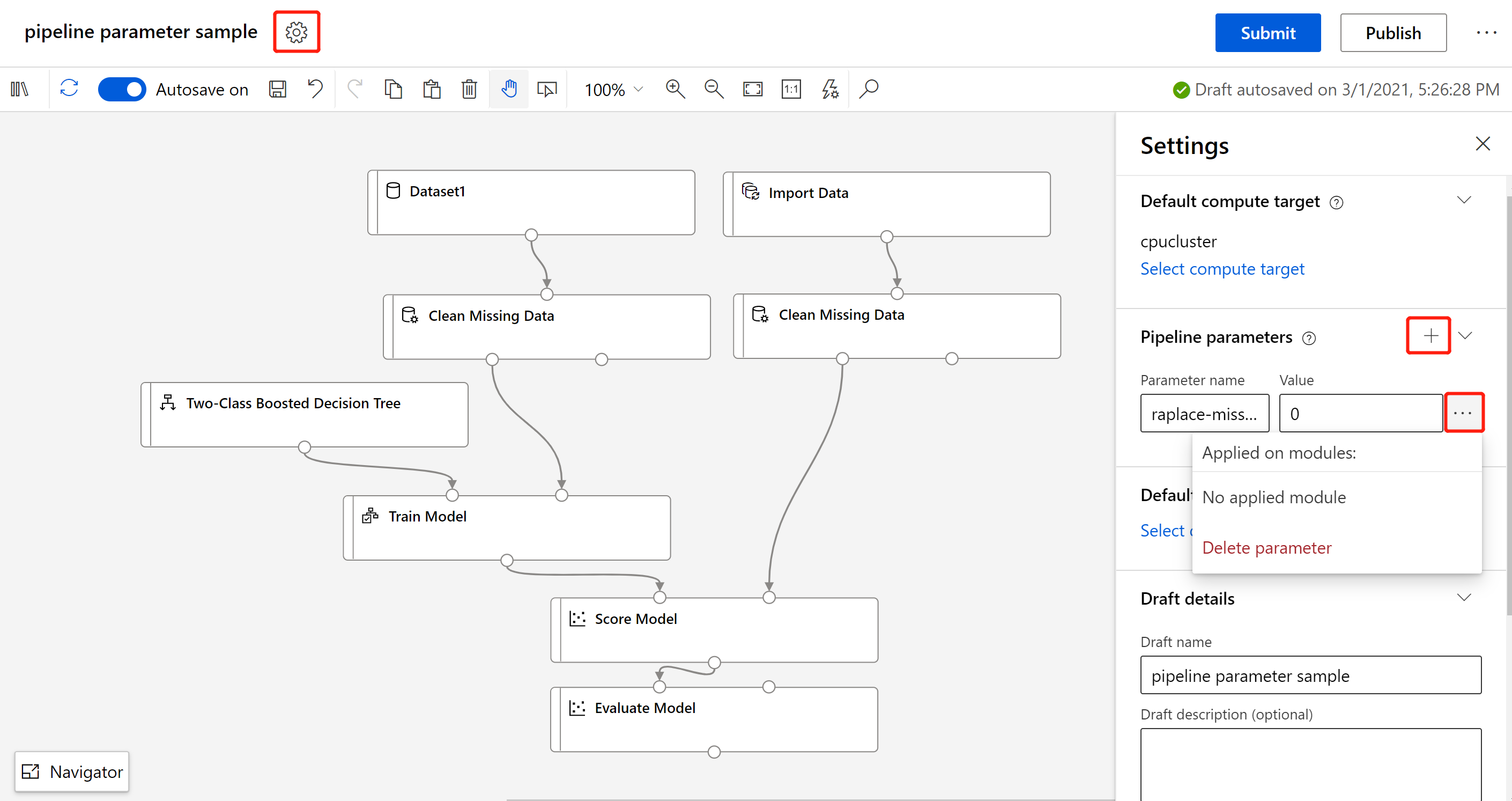
建立管線參數之後,您必須將其連結至您想要動態設定的元件參數。
選項 2:升階元件參數
為元件值建立管線參數最簡單的方式,就是升階元件參數。 使用下列步驟,將元件參數升階為管線參數:
選取您要將管線參數連結至其中的元件。
在 [元件詳細資料] 窗格中,將滑鼠懸停在您要指定的參數。
選取顯示的省略符號 (...)。
選取 [新增至管線參數]。
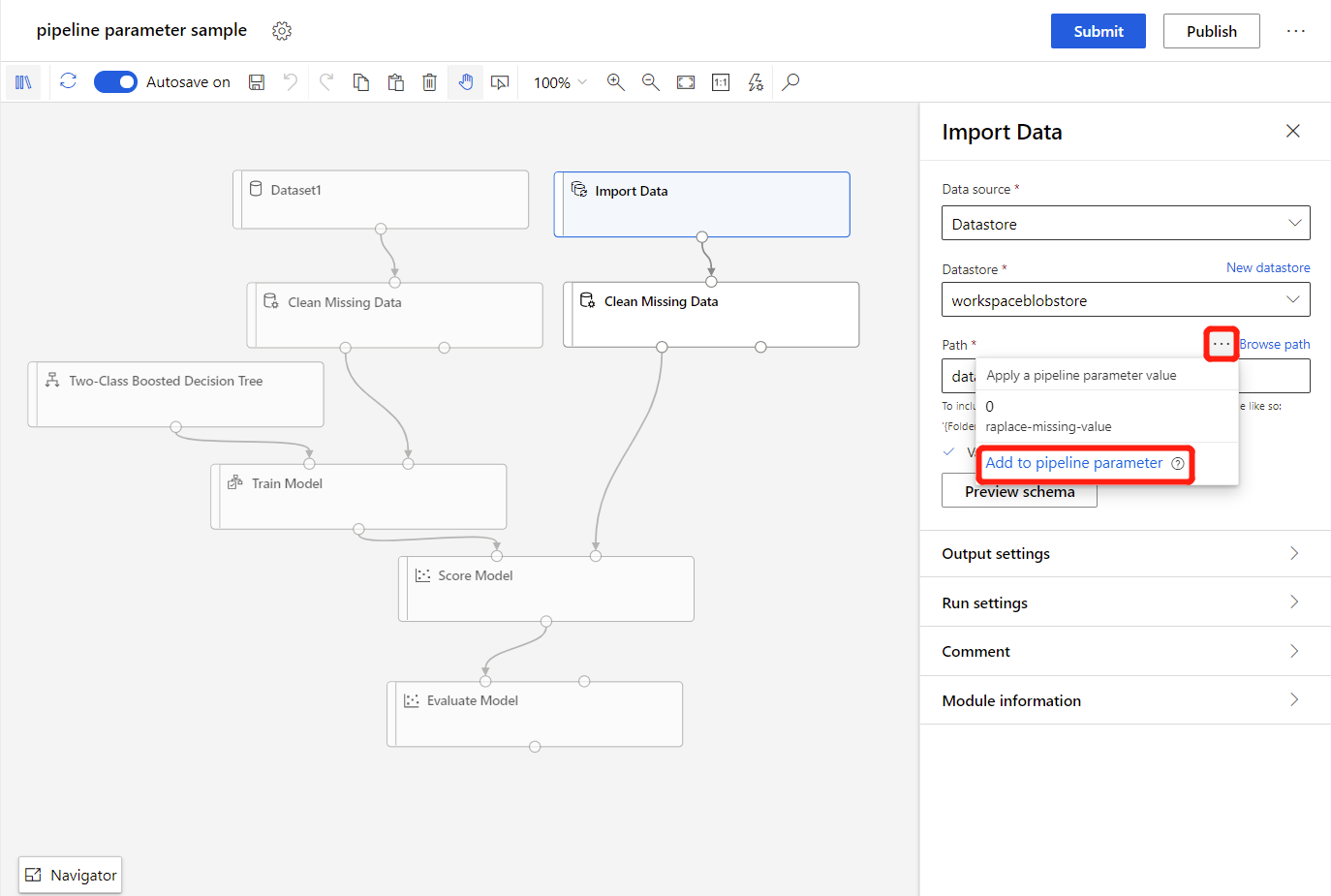
輸入參數名稱和預設值。
選取儲存
您現在可以在每次提交此管線時,為此參數指定新的值。
選項 3:將資料集升階為管線參數
如果您想要提交具有變數資料集的管線,您必須將資料集升階為管線參數:
選取您要轉換成管線參數的資料集。
在資料集的 [詳細資料] 面板中,勾選 [設定為管線參數]。
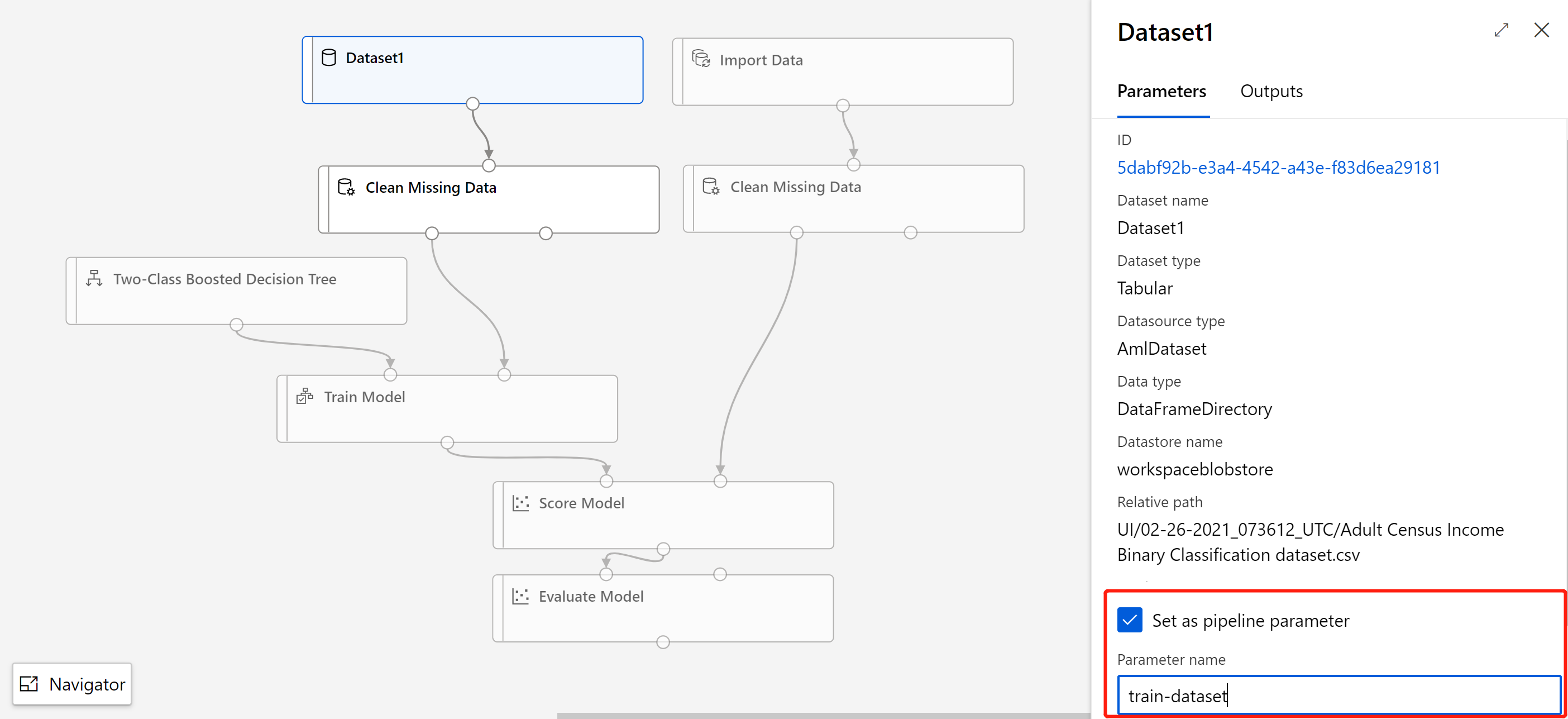
您現在可以在下一次執行管線時,使用管線參數來指定不同的資料集。
將元件參數和管線參數進行連結與中斷連結
在本節中,您將了解如何將元件參數和管線參數進行連結與中斷連結。
將元件參數連結至管線參數
如果您想要在觸發管線作業時變更值一次,您可以將重複元件的相同元件參數連結到相同的管線參數。
下列範例有重複的清除遺漏資料元件。 對於每個清除遺漏資料元件,請將 [取代值] 連結至管線參數 replace-missing-value:
選取清除遺漏資料元件。
在 [元件詳細資料] 窗格中,將 [清除模式] 設定為 [自訂替換值]。
將游標懸停在 [取代值] 欄位。
選取顯示的省略符號 (...)。
選取管線參數
replace-missing-value。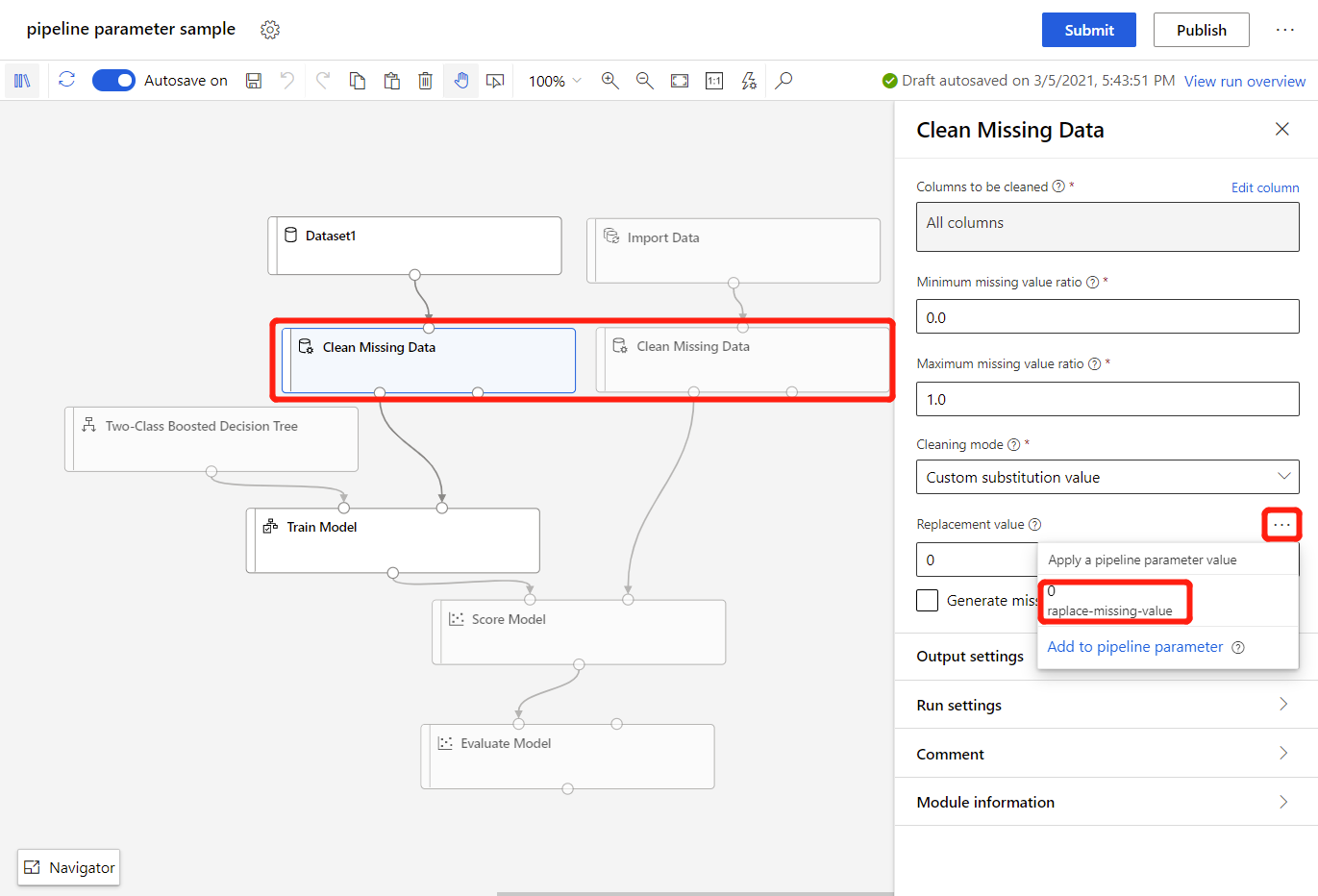
您已成功將 [取代值] 欄位連結至您的管線參數。
將元件參數與管線參數中斷連結
將 [取代值] 連結至管線參數之後,將無法採取動作。
您可以按一下元件參數旁的省略符號 (...),並選取 [從管線參數中斷連結],將元件參數與管線參數中斷連結。
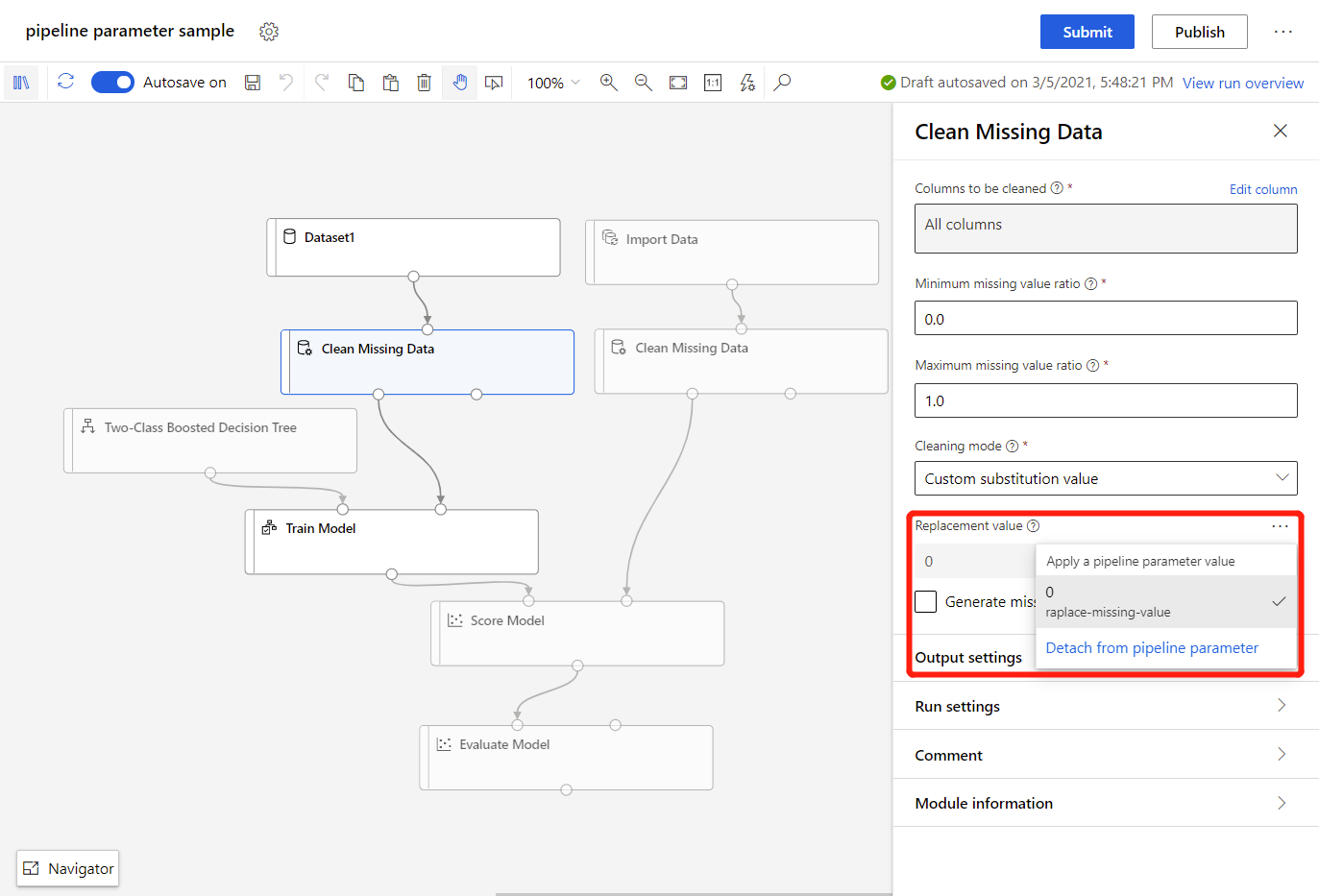
更新和刪除管線參數
在本節中,您會了解如何更新和刪除管線參數。
更新管線參數
使用下列步驟來更新元件管線參數:
- 在畫布頂端,選取齒輪圖示。
- 在 [管線參數] 區段中,您可以針對所有管線參數檢視並更新名稱和預設值。
刪除資料集管線參數
使用下列步驟來刪除資料集管線參數:
- 選取資料集元件。
- 取消選取選項 [設定為管線參數]。
刪除元件管線參數
使用下列步驟來刪除元件管線參數:
在畫布頂端,選取齒輪圖示。
選取管線參數旁的省略符號 (...)。
此檢視示範管線參數連結至哪一個元件。
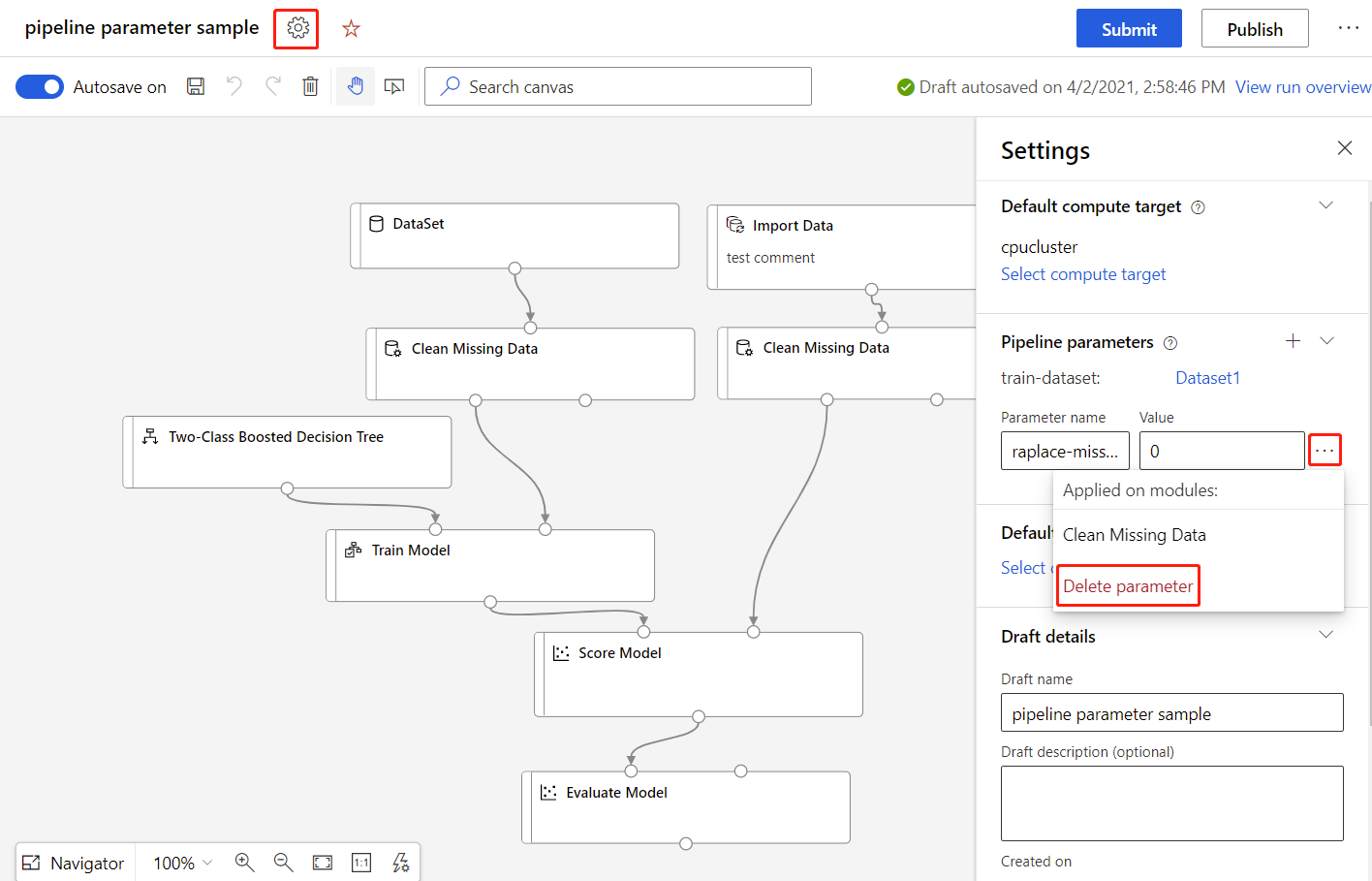
選取 [刪除參數] 以刪除管線參數。
注意
刪除管線參數會導致中斷連結所有連結的元件參數,而中斷連結元件參數的值將會保留目前的管線參數值。
使用管線參數觸發管線作業
在本節中,您將了解如何在設定管線參數時提交管線作業。
重新提交管線作業
使用管線參數提交管線之後,您可以使用不同的參數重新提交管線作業:
前往 [管線詳細資料] 頁面。 在 [管線作業概觀] 視窗中,您可以檢查目前的管線參數和值。
選取 [重新提交]。
在 [設定管線作業] 中,指定您的新管線參數。
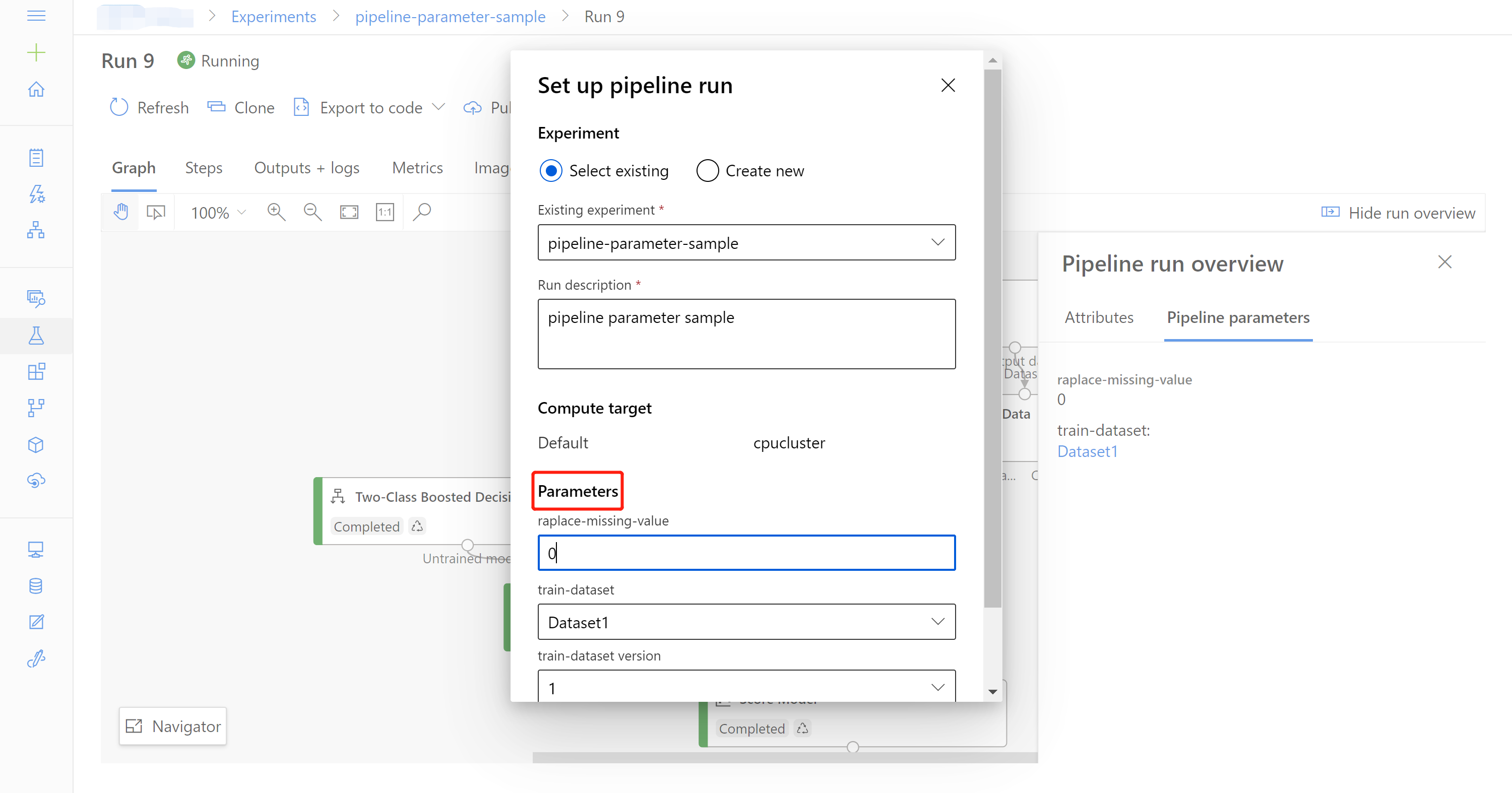
使用已發佈的管線
您也可以發佈管線以使用其管線參數。 已發佈管線是已部署至計算資源的管線,其用戶端應用程式可透過 REST 端點叫用。
發佈的端點對於重新定型和批次預測案例特別有用。 如需詳細資訊,請參閱如何在設計工具中重新定型模型或在設計工具中執行批次預測。
下一步
在本文中,您會了解如何在設計工具中建立管線參數。 接下來,您會了解如何使用管線參數來重新定型模型或執行批次預測。
您也可以了解如何運用 SDK v1 以程式設計方式來使用管線。